一、板框
1、在右侧Optins,选择Board Geometry Class(父类)中Outline Subclass(子类)
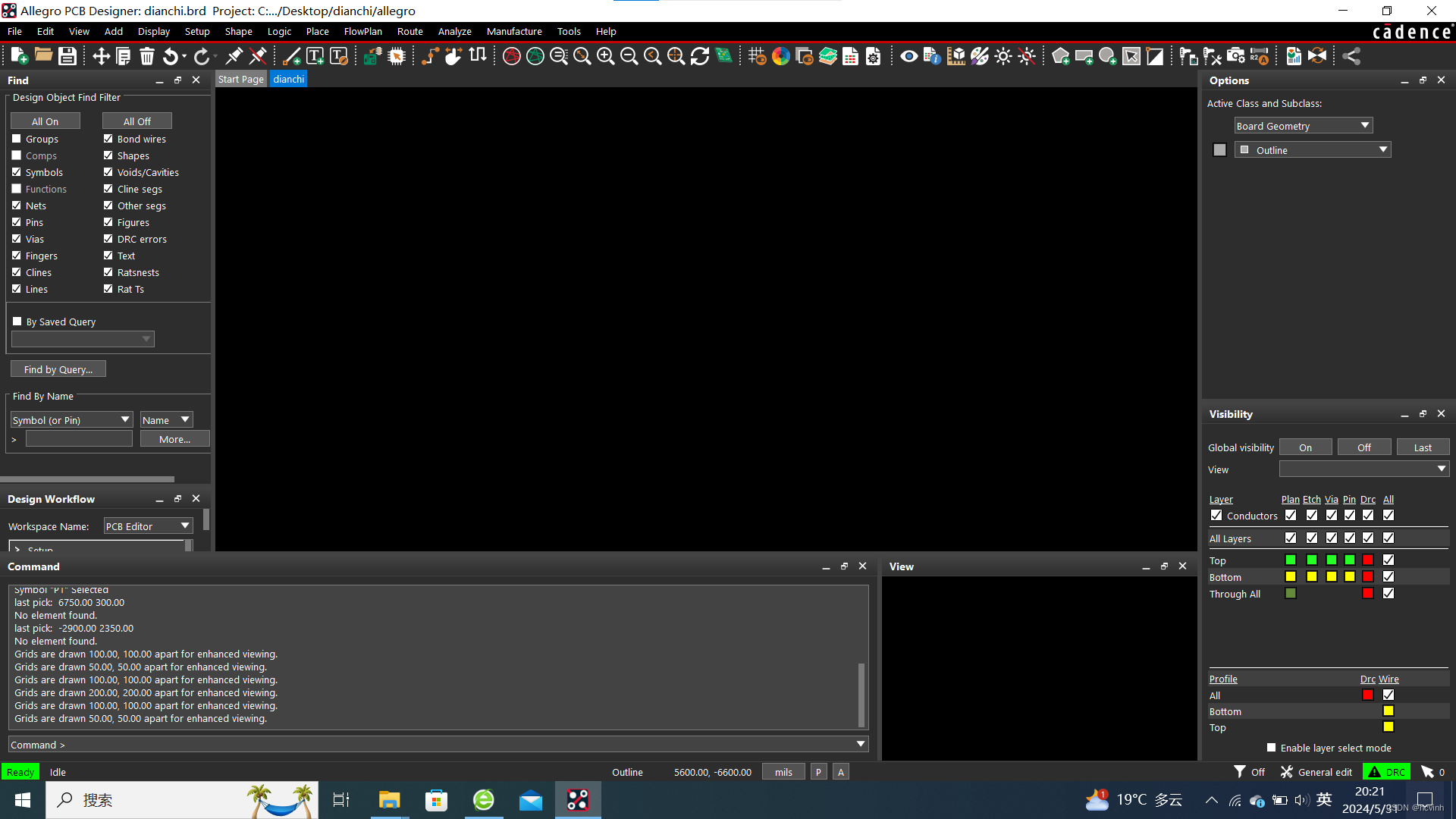
2、Add→line随便画一个图形,由于直接使用Add->Line或者Add 下的绘制工具都是不能绘制成功,Allegro不认它是封闭图形,需要通过用Compose shape把外框做成封闭图形才行。
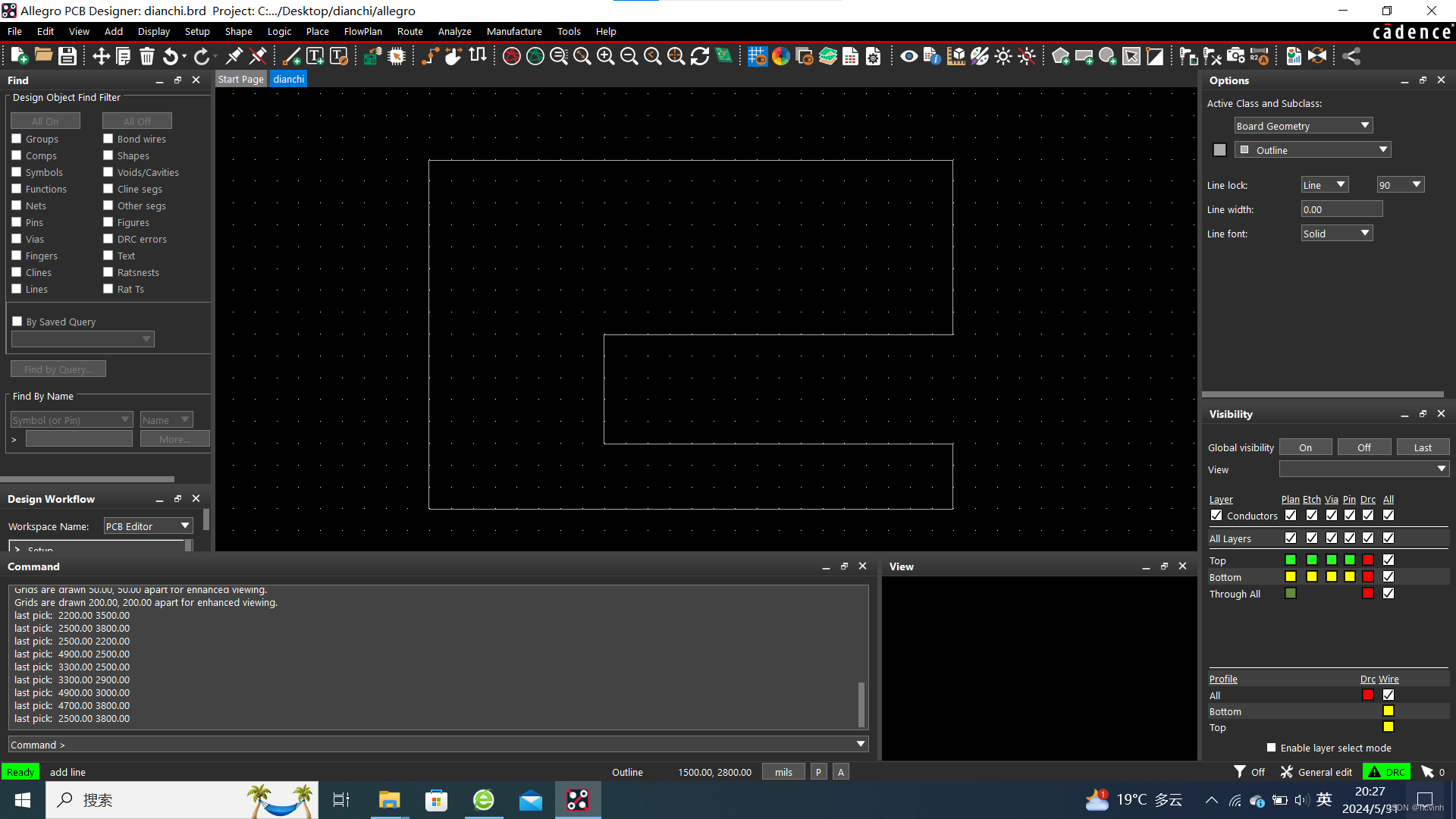
3、在右侧Optins界面进行下图设置,然后鼠标点击灰色图形,会在Design_Outline层生成有倒角的封闭图形,鼠标右击点击done,结束该操作。
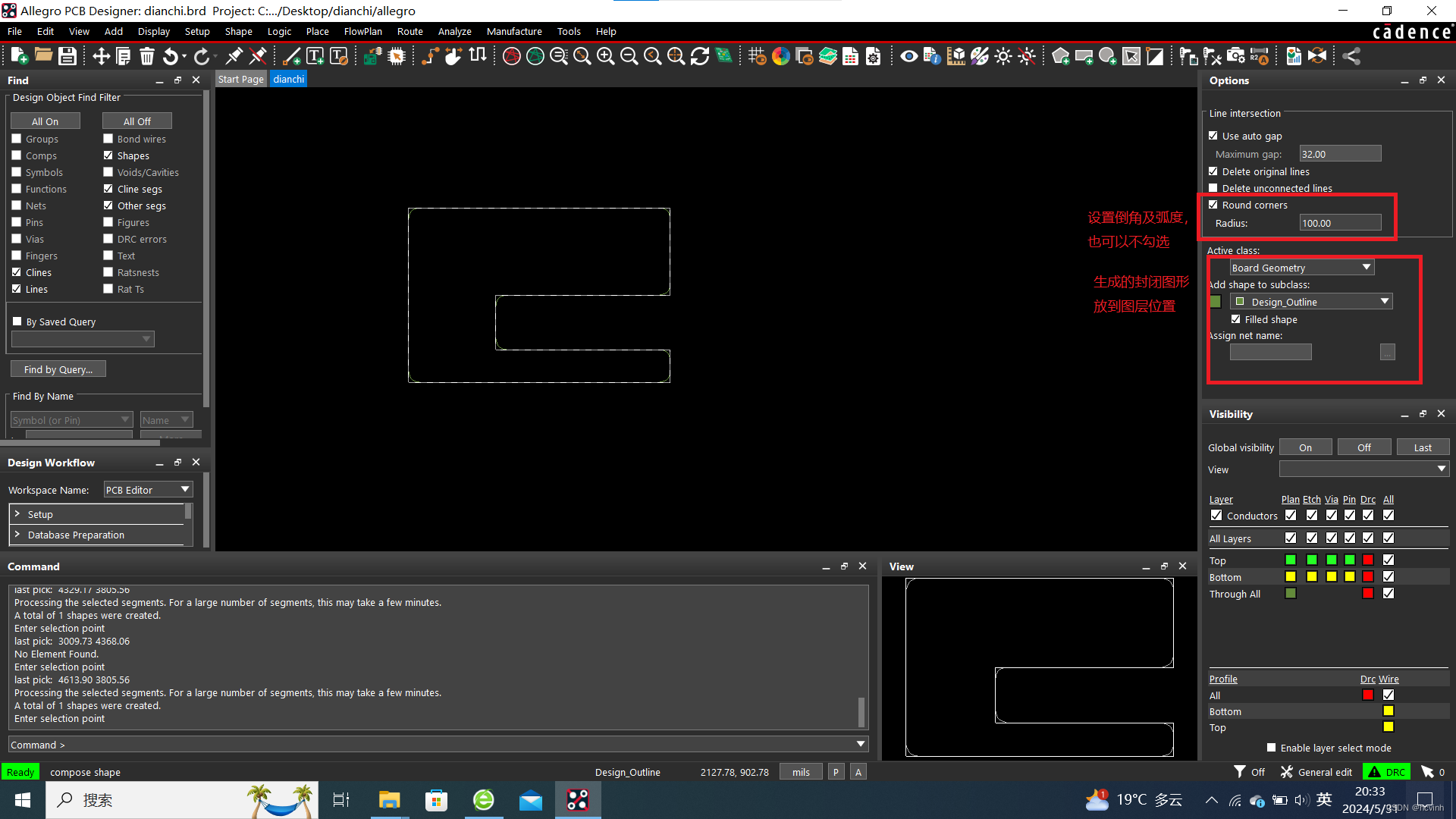
4、此时如下图可以看到在有两个图形,一个是灰色的在Outline层,另一个是深绿色的Design_Outline;灰色的图形candence17.4不认为是封闭图形,深绿色的candence17.4认为是封闭图形,可以做板框。这时候可以删除灰色图形。这个板框是物理板框,我们看到的实际PCB大小。
下一步设置电气板框:作用防止走线或者铺铜越过该区域,走线不在设置的区域内会有报错警告。
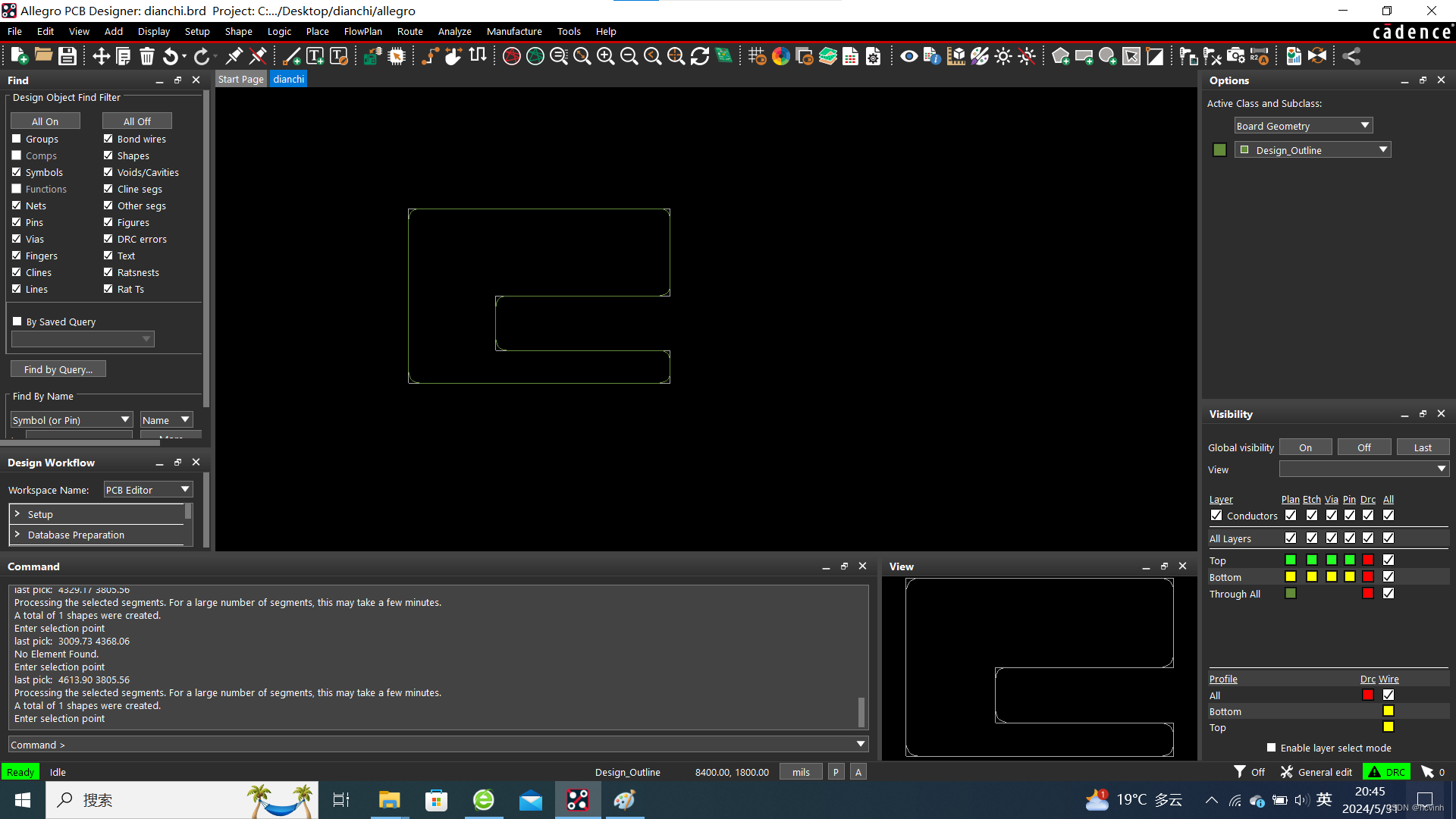
5、Edit→Z-copy,右侧会弹出Optins,在右侧Optins界面进行下图设置,然后鼠标点击灰色图形,会生成内缩1mm的金色封闭图形,就是电气板框,鼠标右击点击done,结束该操作。
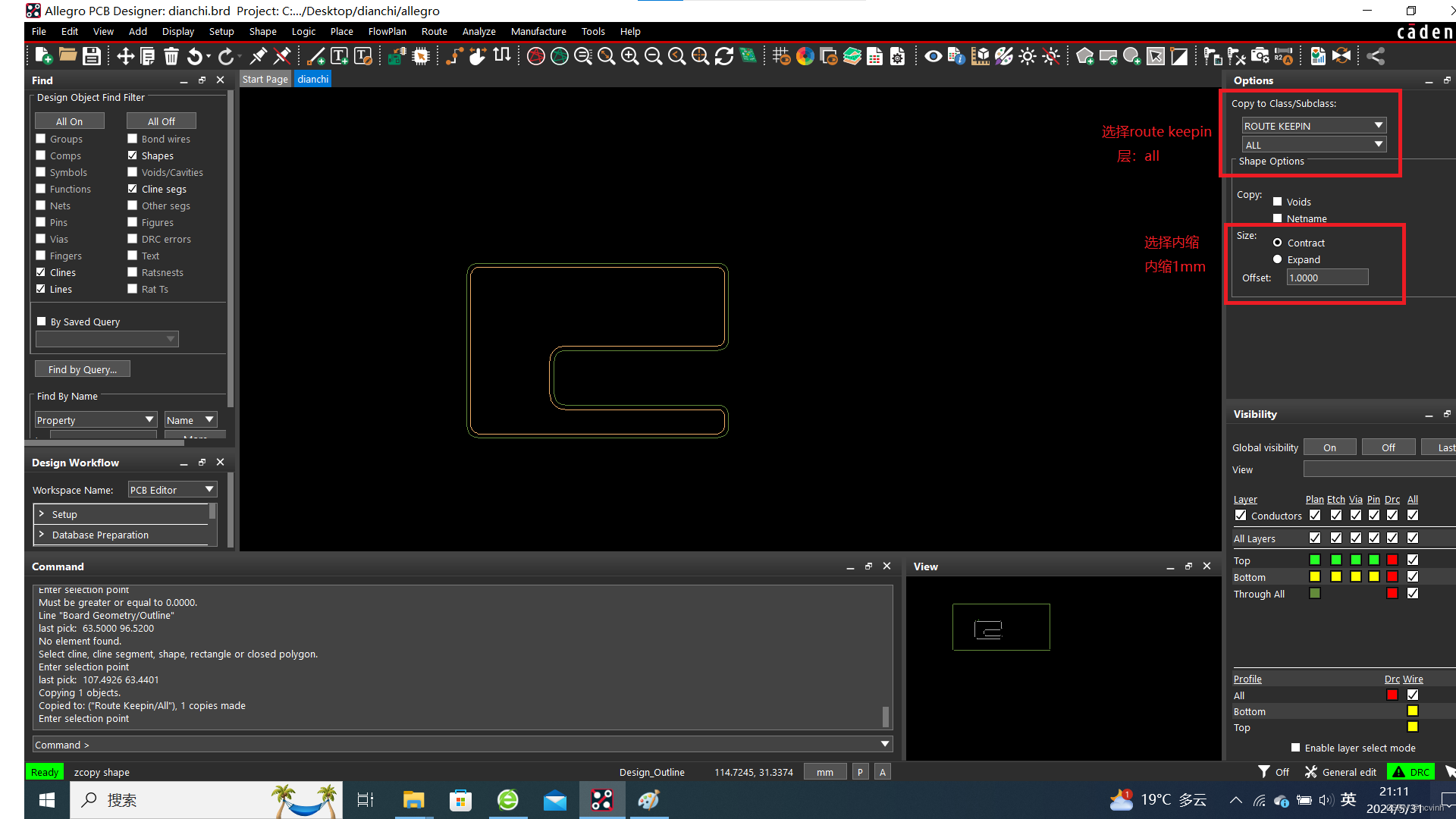
6、查看3D,可以看出板框成功生成了。
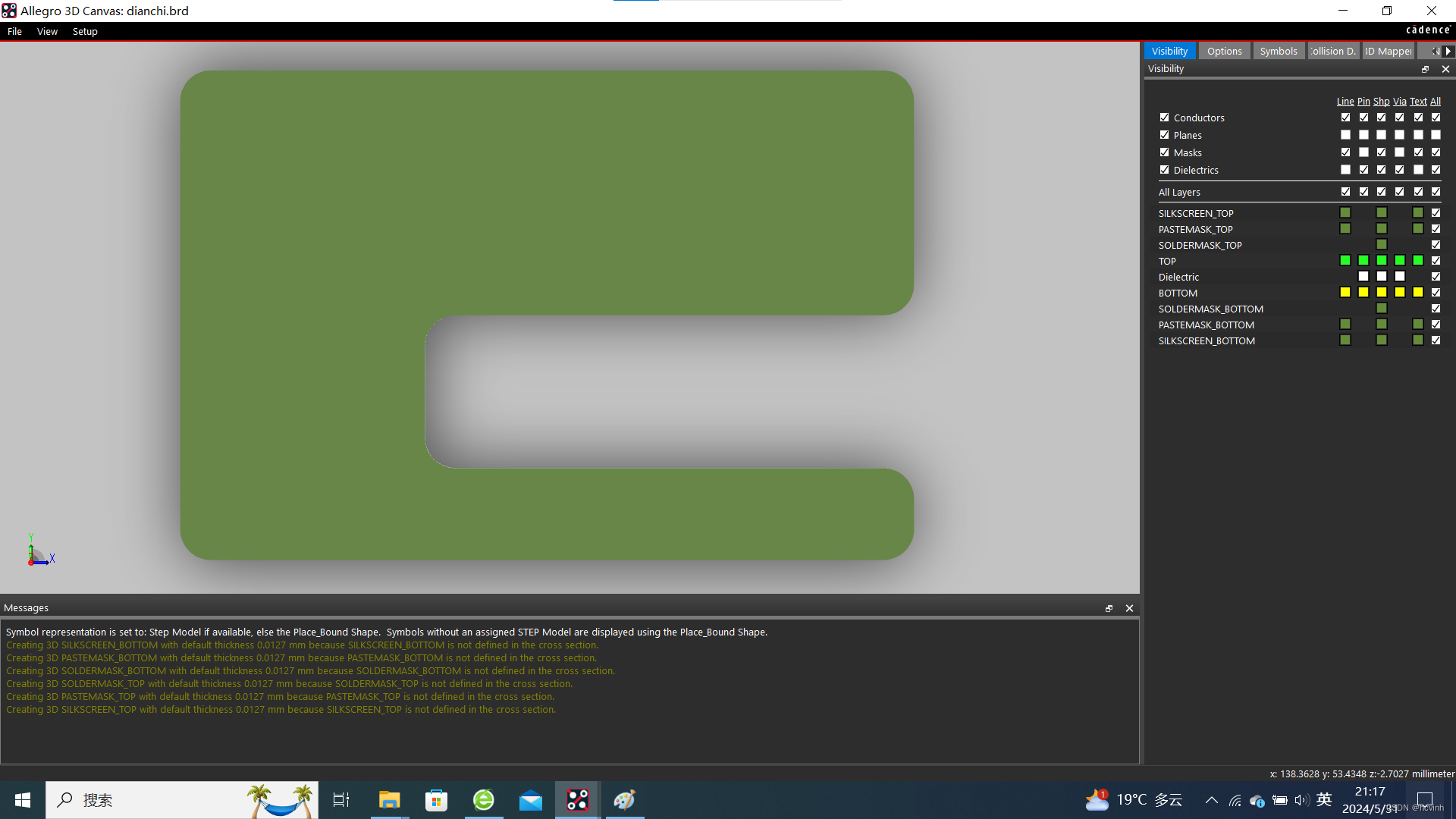
二、原点设置
1、Setup→change Drawing Origin
2、鼠标点击板框左下角,原点就移到左下角鼠标点击的地方;或者先找出左下角板框的坐标,然后在命令行里输入坐标,原点就会移到该坐标位置。
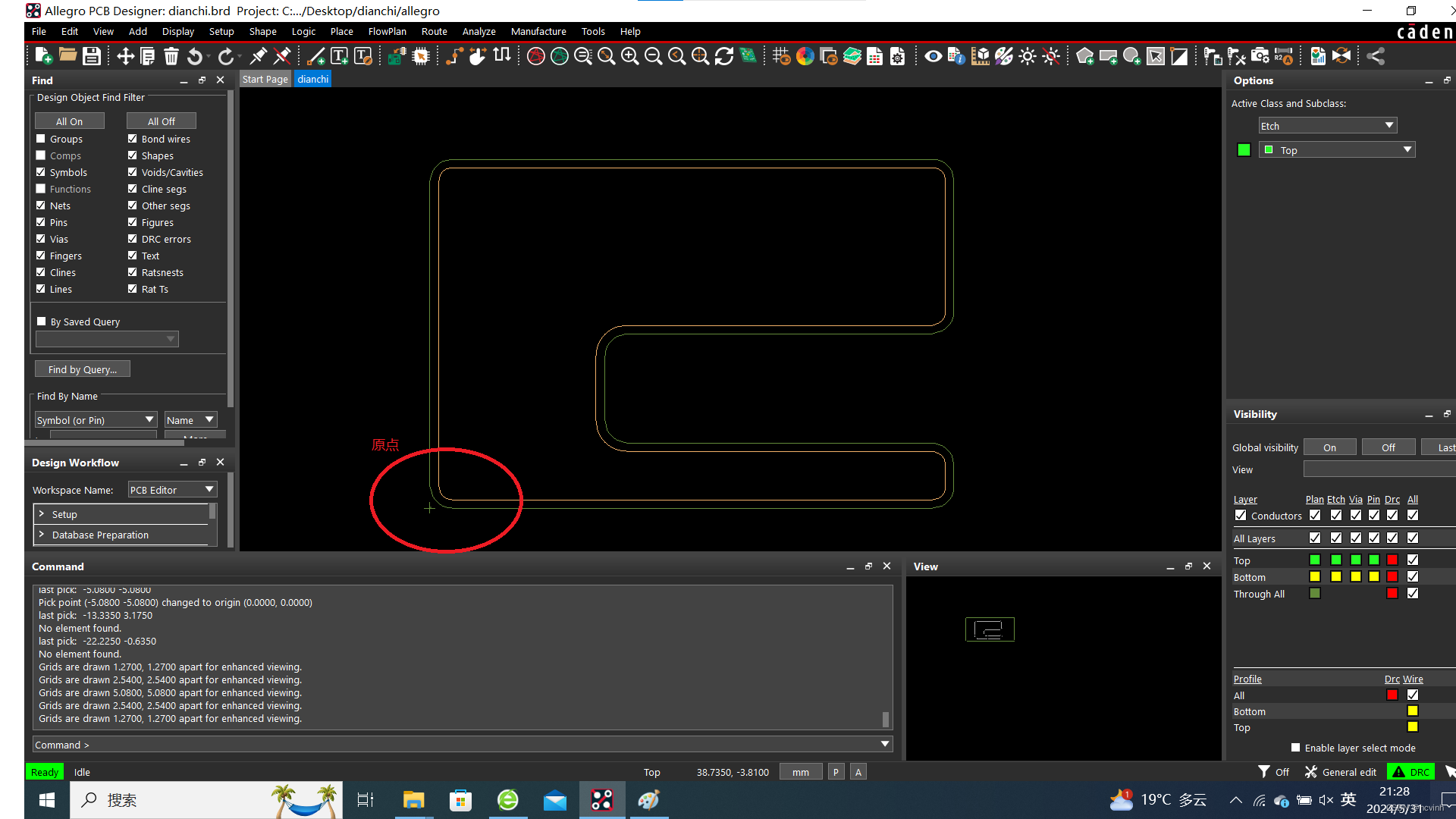
三、板框尺寸标注
1、Manufacture→Dimension Environment ,右侧会弹出Optins,确认右侧Optins界面的父类与子类
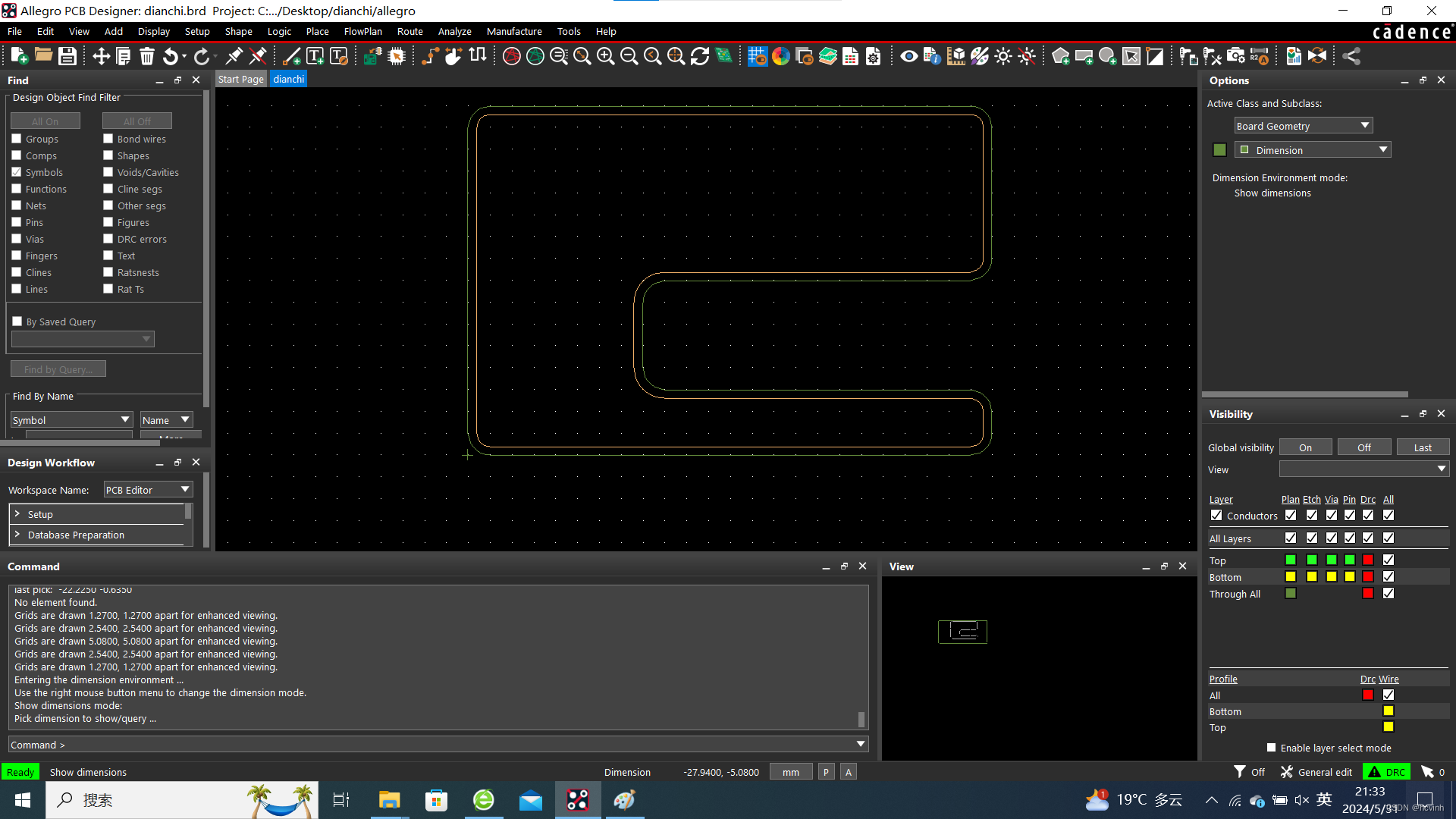
2、Manufacture→Dimension Environment,在PCB界面鼠标右击选择Linear dimension,然后放大利用栅格选择第一个点,然后同样方法选择第二个点,移动鼠标就会出来,放到合适位置,左击鼠标确认。
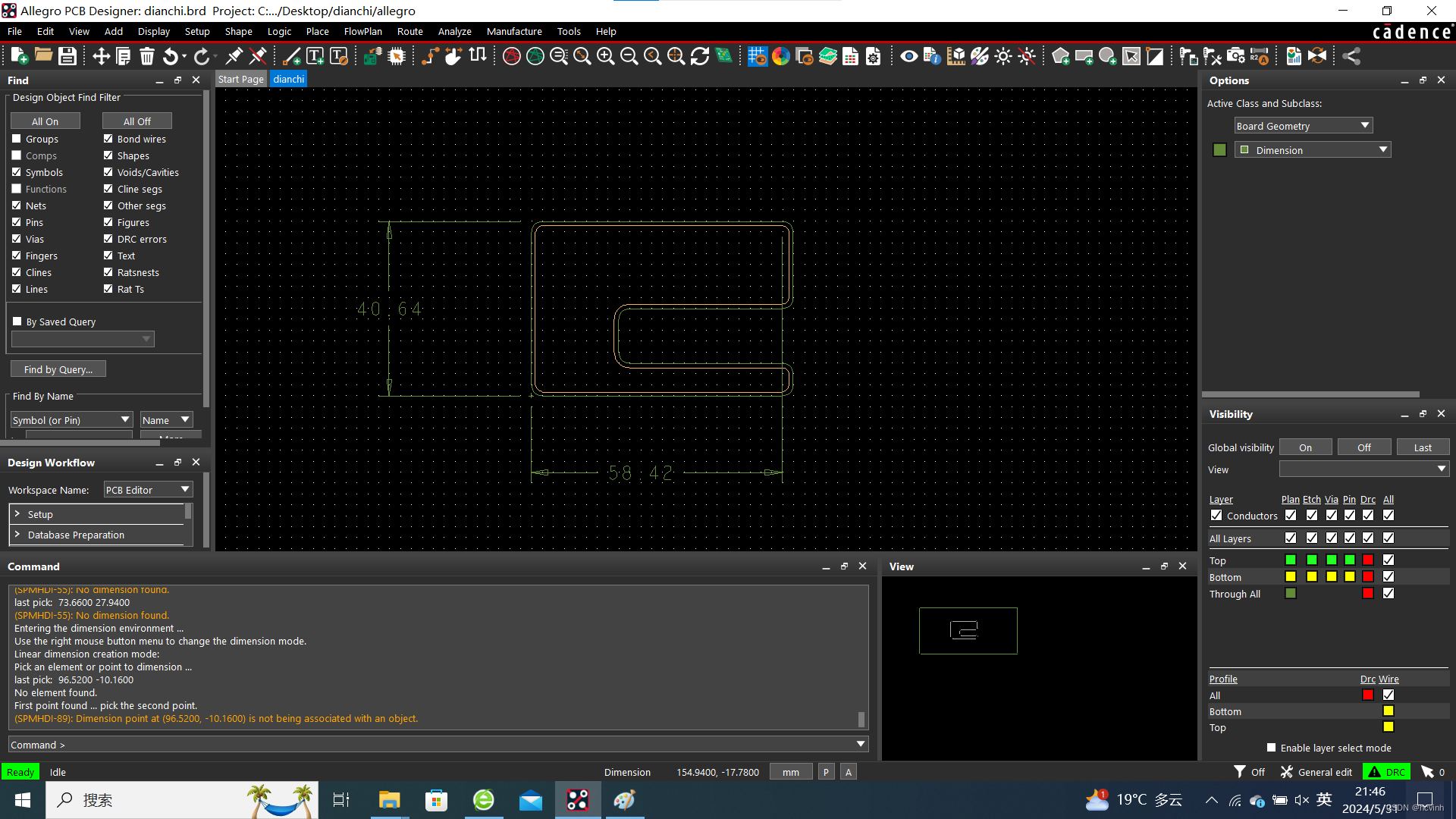
3、删除尺寸标注,Manufacture→Dimension Environment,在PCB界面鼠标右击选择Delete dimensions,鼠标移到相应标注上即可删除。
4、尺寸标注显示单位
Manufacture→Dimension Environment,
在右侧Options框,有个text 只需在text里填v%u%
然后在进行第二步操作即可。





















 3819
3819

 被折叠的 条评论
为什么被折叠?
被折叠的 条评论
为什么被折叠?








